Win8怎么关闭Windows徽标键 Win8关闭Windows徽标键的方法
时间:2017-07-04 来源:互联网 浏览量:
今天给大家带来Win8怎么关闭Windows徽标键,Win8关闭Windows徽标键的方法,让您轻松解决问题。
Windows徽标键,即Win键,在键盘上有一个专门的按键,能够快速地调用出开始菜单,也能与其他字母键组合,让操作变得更便捷,看似十分不错的按键功能,但是在游戏状态下并不觉得是这样的,游戏玩家们经常因为这个Win键造成中大的损失,想尽办法要氢气关闭,下面我来看看Win8下要如何关闭这个Win键。
打算彻底禁用Win键的话可以参照以下方法操作:
1、运行注册表编辑器,定位至:HKEY_LOCAL_MACHINESYSTEMCurrentControlSetControlKeyboard Layout;
注意:还有个很接近的Keyboard Layouts,不要选错了。
2、在右侧窗口新建一个“二进制值”,命名为“Scancode Map”;
3、给“Scancode Map”赋值,这个数值的字符串比较长,输入时需要仔细一些:“00 00 00 00 00 00 00 00 03 00 00 00 00 00 5b e0 00 00 5c e0 00 00 00 00”。
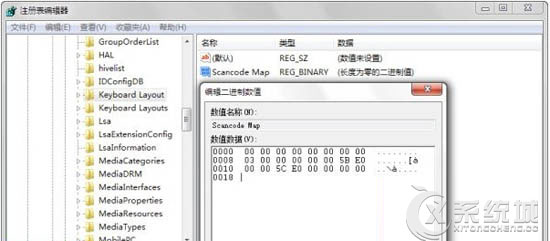
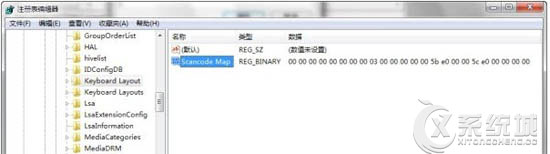
4、完成后退出注册表编辑器,重启计算机使修改生效。什么时候需要恢复Win键了,把上述二进制值整个删除,再重启即可还原Win键。
Win8.1屏蔽Win键的组合热键功能
除了彻底屏蔽Win键外还有一种半屏蔽的方法,确切说是只屏蔽Win键的组合热键功能,保留单独按Win键的效果,在某些场合或许要比彻底屏蔽更适合。方法如下:
1、启动“本地组策略编辑器”,定位到:用户配置 -- 管理模板 -- Windows 组件 -- 文件资源管理器;
2、右侧列表中找到“关闭 Windows + X 热键”,双击将其状态改为“已启用”,然后关闭窗口重启计算机。

上述两种方法是通过注册表和组策略的方式对Win8系统下的Win键进行屏蔽,进而关闭Win键的使用功能,如果用户觉得麻烦的话,也可以借助第三方软件进行关闭,也能达到同样的效果。
以上就是Win8怎么关闭Windows徽标键,Win8关闭Windows徽标键的方法教程,希望本文中能帮您解决问题。
相关教程
- ·win8关闭键盘用鼠标开机的方法 win8怎样关闭键盘用鼠标开机
- ·win8如何关闭Fn键功能 win8关闭Fn键功能的方法
- ·win8系统下关闭键盘提示音的方法 win8系统下想要关闭键盘提示音怎么办
- ·win8如何关闭360浏览器鼠标手势|win8关闭360鼠标浏览器手势的方法
- ·如何关闭Windows 8系统 关闭win8的多种方法
- ·thinkpad win8 功能键FN如何关闭与开启 thinkpad win8 功能键FN的关闭与开启的步骤
- ·win8系统无法打开IE浏览器怎么办|win8系统IE浏览器无法正常打开的处理方法
- ·win8系统如何截取弹出式菜单
- ·win8.1系统处理开机时闪一下才能进入桌面的方法
- ·Win8.1天气无法加载怎么办?
Win8系统教程推荐
- 1 找回win8纯净版系统语言栏的操作方法有哪些 如何找回win8纯净版系统语言栏的操作
- 2 Win8.1正式版怎样自动导出iPhone照片和视频 Win8.1正式版自动导出iPhone照片和视频的方法有哪些
- 3 win8电脑家庭组提示无法正常退出怎么解决? win8电脑家庭组提示无法正常退出怎么处理?
- 4win8系统宽带怎样设置自动联网? win8系统宽带设置自动联网的方法有哪些?
- 5ghost Win8怎样设置开机自动联网 ghost Win8设置开机自动联网的方法有哪些
- 6ghost win8系统语言栏不见如何找回 ghost win8系统语言栏不见找回的方法有哪些
- 7win8重命名输入法不能正常切换的解决办法有哪些 win8重命名输入法不能正常切换该如何解决
- 8Win8分屏显示功能使用的方法有哪些 Win8分屏显示功能如何使用
- 9怎样让win8电脑兼容之前的软件? 让win8电脑兼容之前的软件的方法有哪些?
- 10怎样解决ghost win8频繁重启的烦恼 解决ghost win8频繁重启的烦恼的方法
